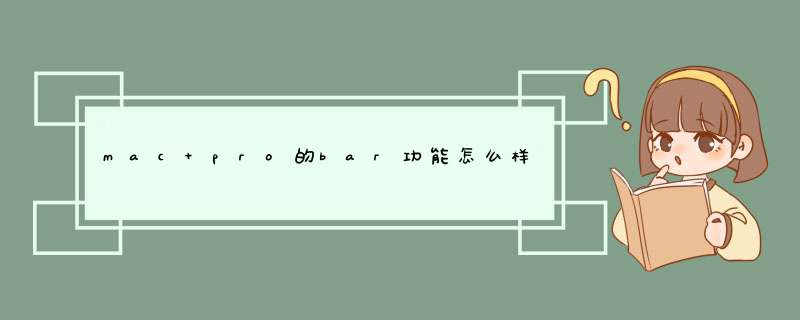
Touch Bar触控栏具体功能如下:
·触控栏可以调整亮度、回放、音量;另外Siri也在键盘上有专属按键,用户可以直接用Touchbar上的Touch ID指纹解锁Mac。
苹果Touch Bar触控板功能强悍:可自定义设置
·触控栏支持智能预测,根据不同软件或场景,生成不同的功能键。
·触摸栏可以帮助你选择所有的表情符号,滑一滑,选取你最喜欢的表情符号,并且还可以按照类别划分。
·触控栏可以控制播放,同时它还有预览视频的功能,比如我可以快捷、倒退,这是一个非常好的多点触控功能。
·触控栏支持照片快速编辑;在Pages、Keynote等app中选择调色盘,然后通过轻点来选择文字或目标对象的颜色。
·不必移动鼠标,直接在键盘上接听 iPhone或FaceTime来电。
·按下键盘上的FN键,访问F1~F12等各种功能键。
·此外,视频剪辑软件FCPX、PS和触控栏完美结合,可以找到很多快捷操作方式。
MacBook上提供许多键盘快捷键来执行常见任务。而且,Apple还内置了几个系统快捷方式,可以为我们节省一些时间,在某些情况下,还可以节省一些麻烦。本指南涵盖音量和亮度调整、Airdrop等等。
微调亮度
在MacBook机型上,估计很多人可以熟悉使用键盘上的亮度按钮或使用触控栏来更改屏幕亮度。但在某些时候,键盘上的这些亮度选项可能太亮或太暗。或者,如果如果使用的是没有TouchBar的MacBook,也可能没有专用的滑块。很多人此时会前往控制中心的亮度滑块来调整亮度,但实际上有一个键盘快捷键。
使用Option+Shift+KeyboardBrightnessUp或Option+Shift+KeyboardBrightnessDown,我们可以以较小的步幅调整显示亮度。而且可以看到正在微调的亮度条。
如果使用的是MacMini、iMac或MacPro或MacStudio,也有适合的键盘快捷键。在外部显示器上,Control+BrightnessUp和Control+BrightnessDown将根据用户的需要调整显示器的亮度。
微调音量
就像我们上面描述的如何微调亮度一样,我们也可以在MacOS中微调音量它的工作方式与亮度滑块选项的工作方式相同,或者触控栏在MacBookPro上的工作方式。
使用Option+Shift+VolumeUp或Option+Shift+VolumeDown,我们可以以较小的步幅调整音量。同样,当我们看到音量指示器在在显示屏上看到的弹出滑块中的方块上列出的常用增量之一之间移动时,就可以自由调节了。
快速访问airdrop
需要将文件从iPad或iPhone发送到Mac。通常,大多数可能会打开Finder窗口并手动转到Airdrop部分才能执行此操作,但其实也有一个键盘快捷键
Apple让这一切变得简单:当不在应用程序中时,只需同时按下键盘上的Shift+Command+R键即可使用Airdrop。这会打开专用窗口,让我们能够快速发送文件。
清空垃圾箱
MacOS的一大优点是操作系统会提示您是否要清空垃圾箱。通常,这是为了避免删除重要文件。
如果想在没有警告的情况下从Mac中删除文件,则可以在显示文件后同时按下键盘上的Option+Shift+Command+Delete按钮。当您执行此操作时,所有文件将立即从您的垃圾箱中删除。
更改取景器视图
最后一个快捷键是在Finder中更改视图。我们可以通过手动单击Finder顶部的切换按钮来执行此操作,但是如果想改用键盘怎么办那就必须知道一下Apple在MacOS中提供的四个键盘快捷键。
Command+1:将让我们以图标形式查看Finder窗口中的项目。Command+2将让我们以列表的形式查看Finder窗口中的项目。Command+3可让我们按列查看Finder窗口中的项目。Command+4:将让我们在Gallery的Finder窗口中查看项目。这些快捷方式在文件选择模式中非常有用,例如,如果您将文件上传到Teams或其他应用程序。我们能够更轻松地在视图之间切换,而无需使用鼠标。
总结
这些只是比较常用的五个Mac快捷键。Apple提供了一个网站,其中列出了我们可以在Mac设备上使用的一整套命令。
欢迎分享,转载请注明来源:表白网

 微信扫一扫
微信扫一扫
 支付宝扫一扫
支付宝扫一扫
评论列表(0条)